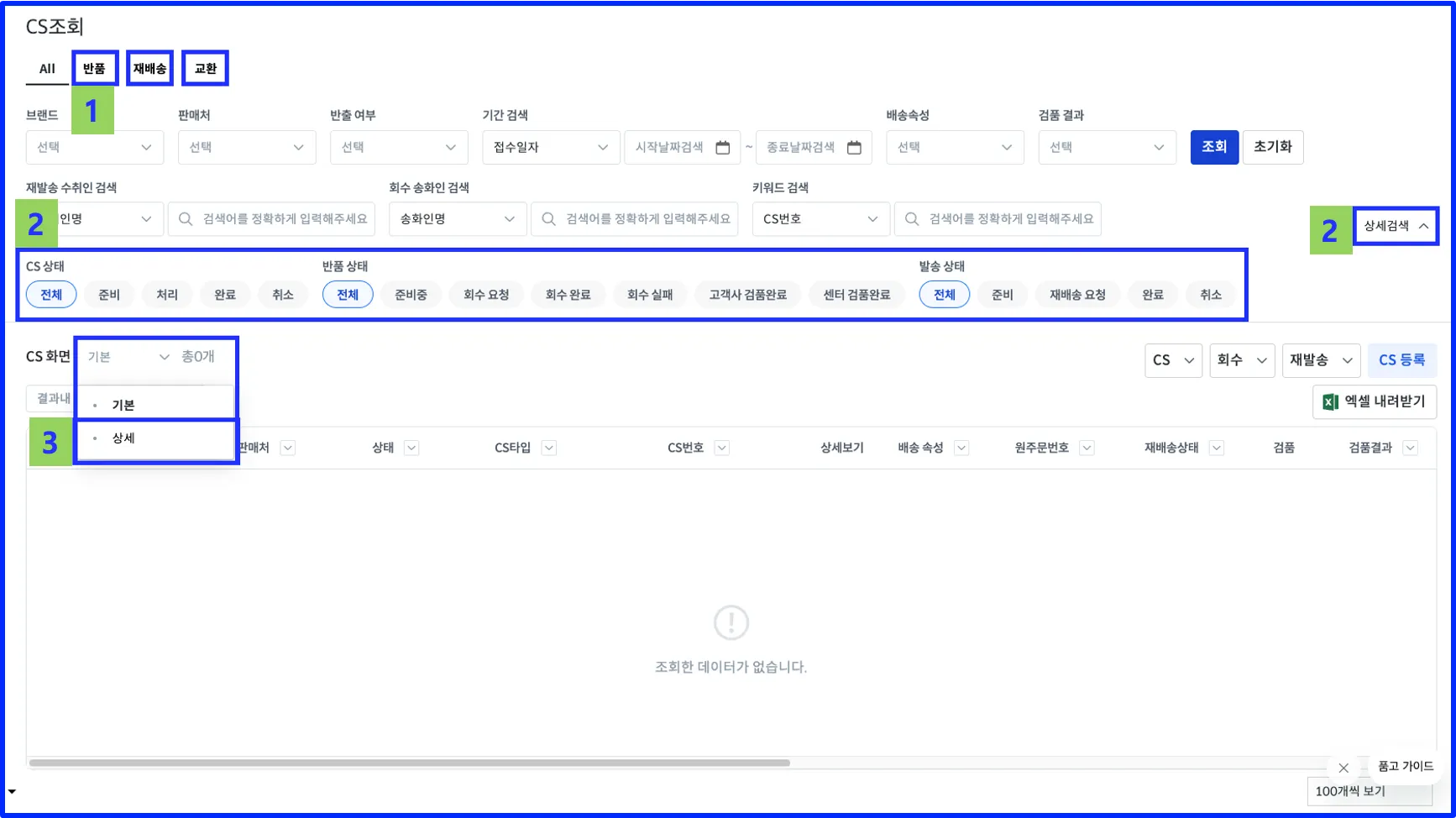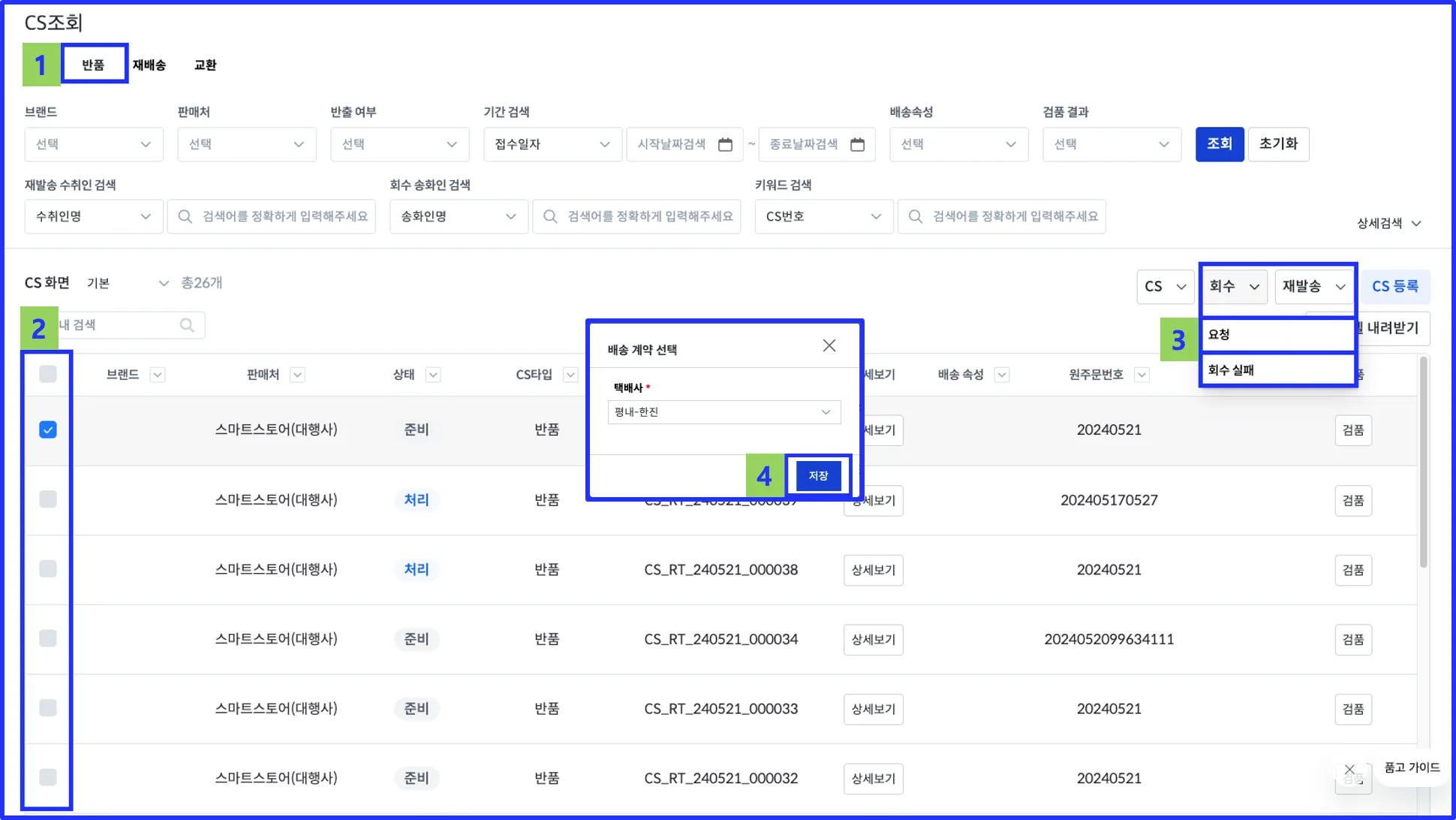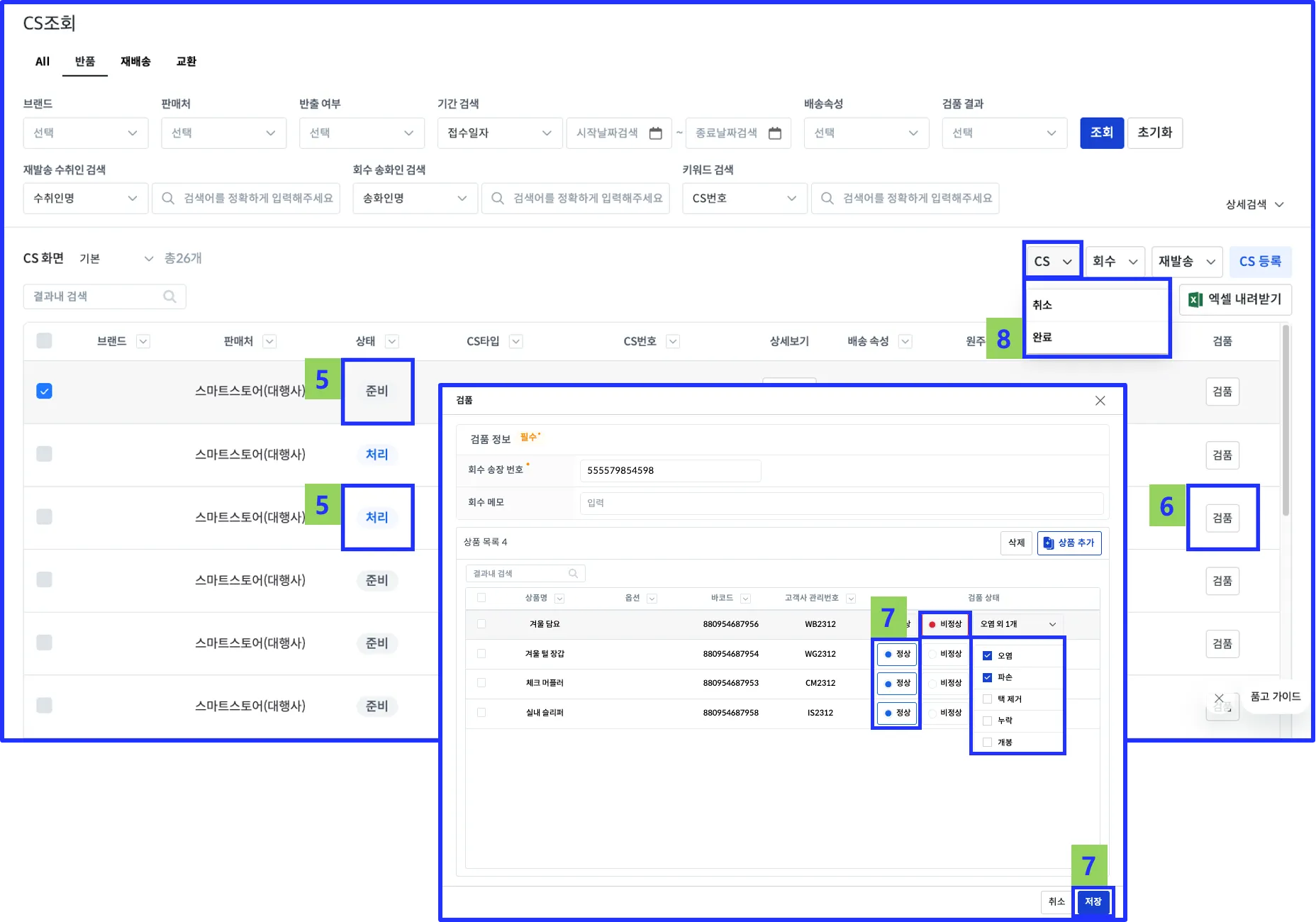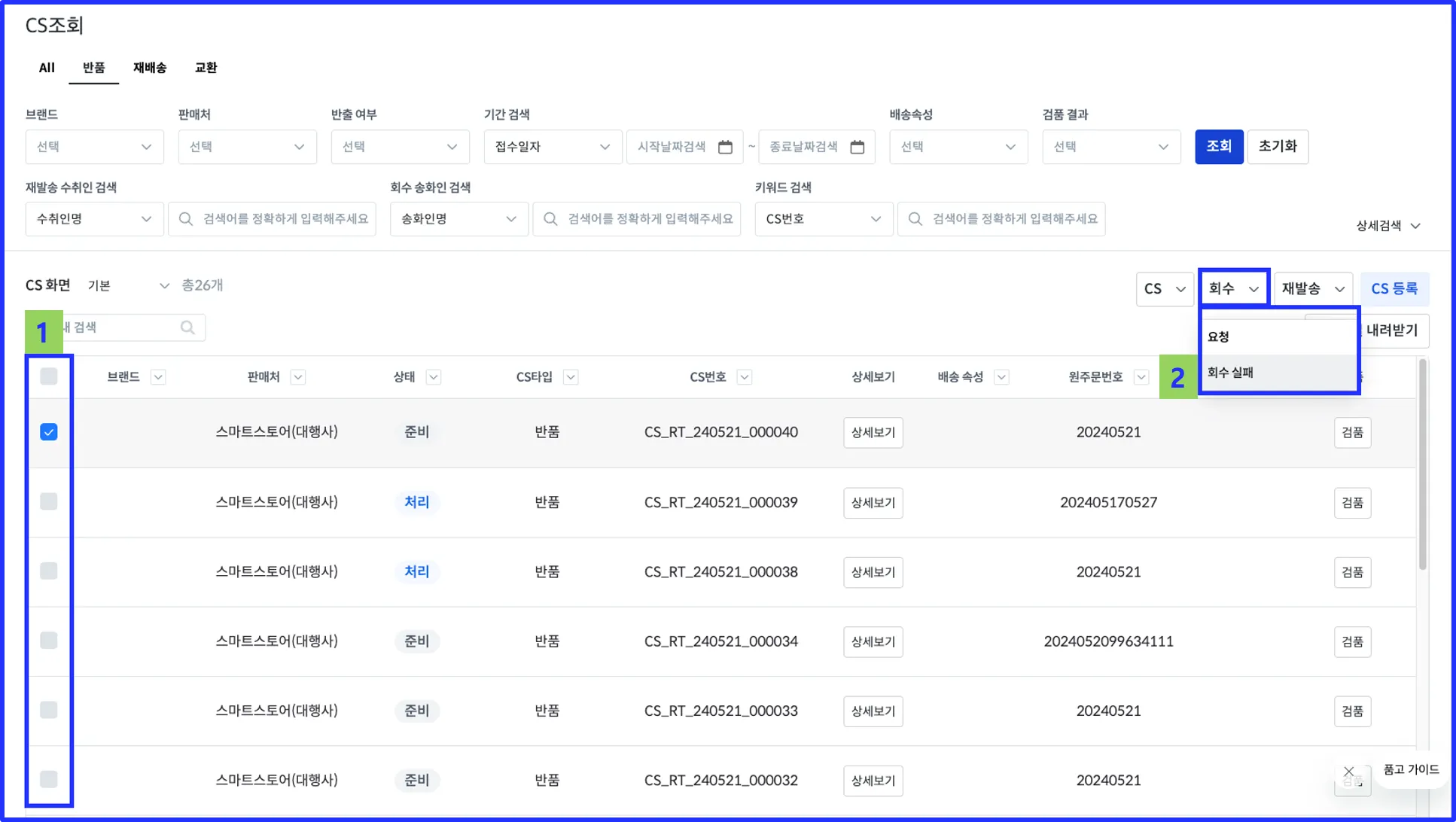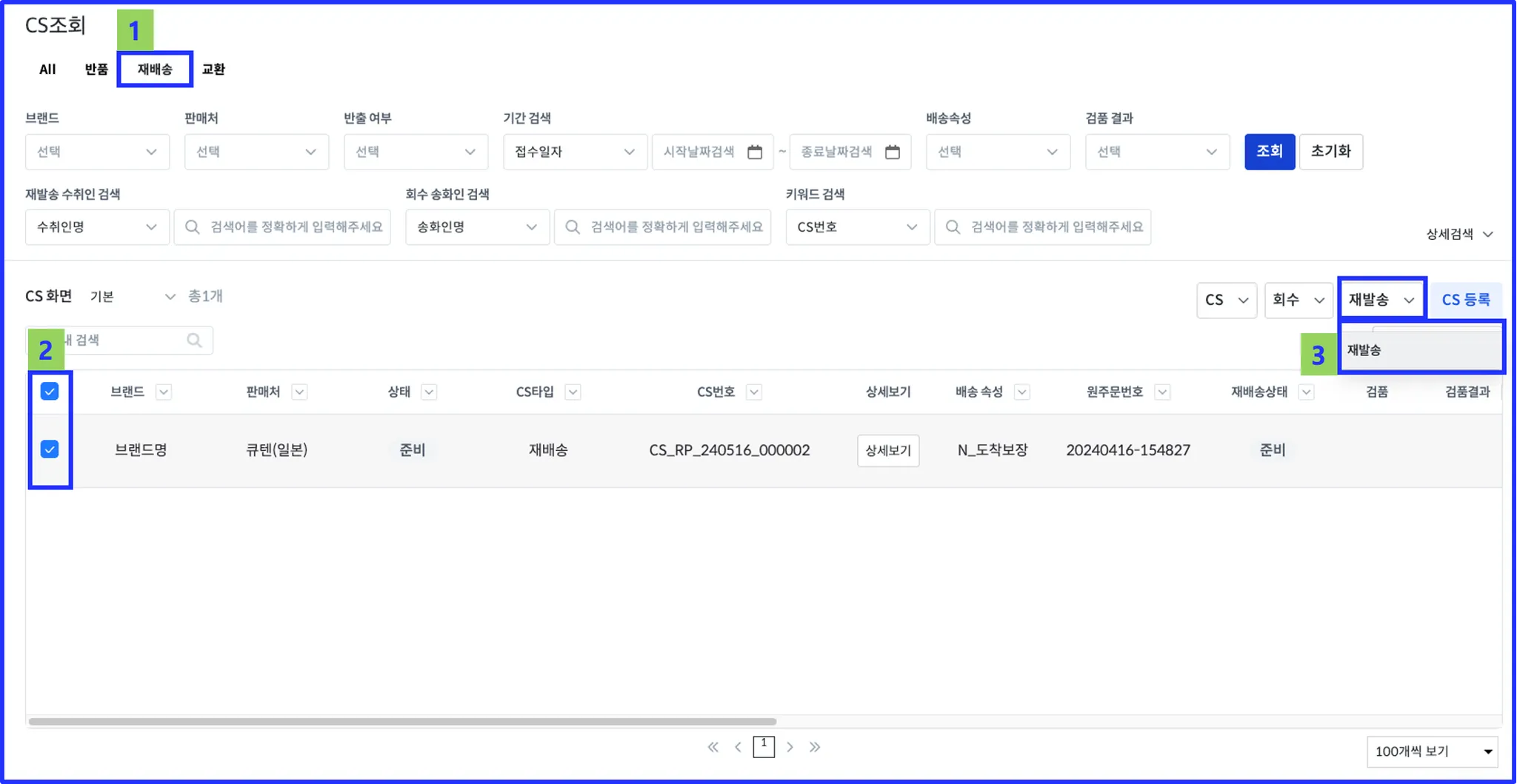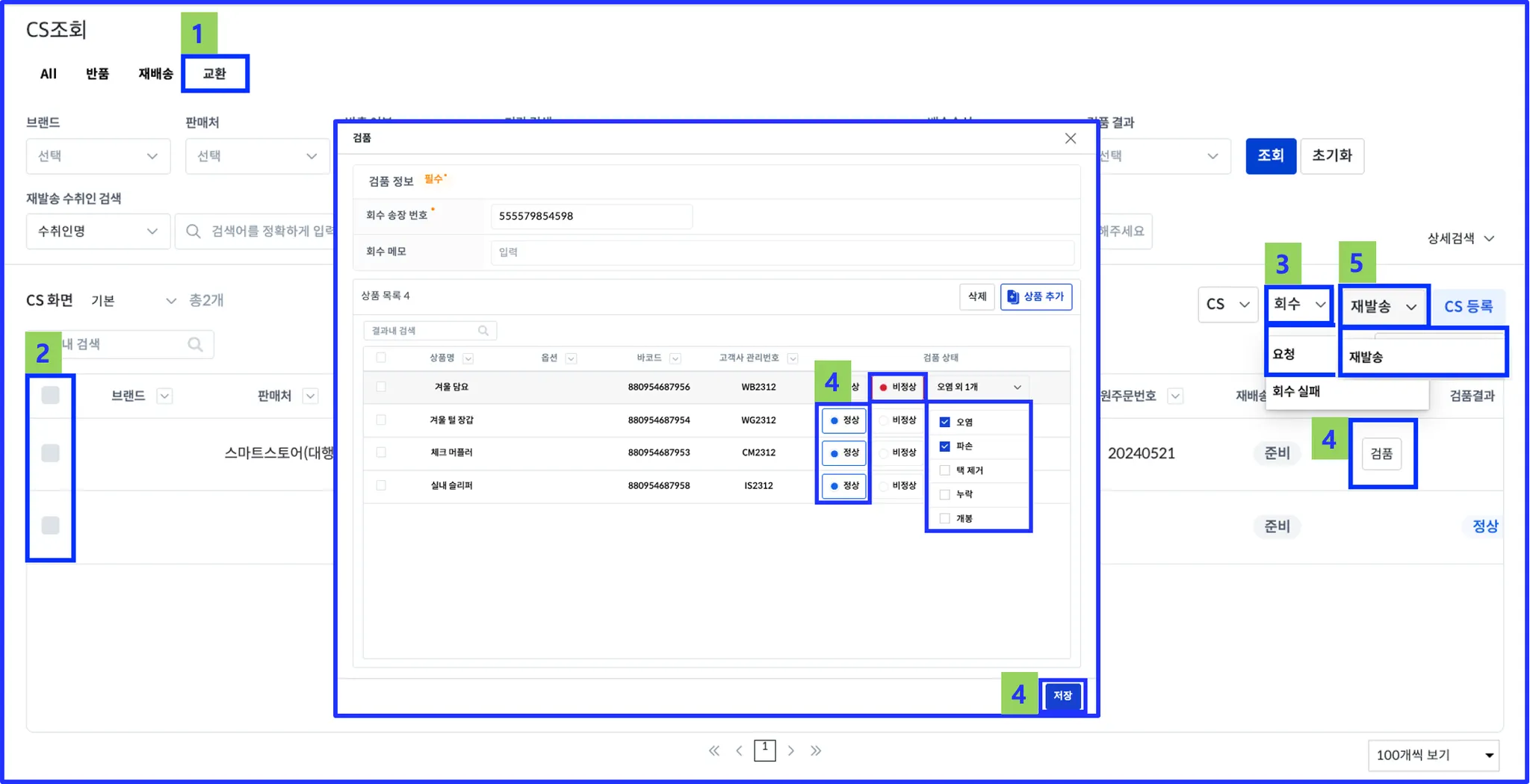공통 내용
< CS - 조회 >
1.반품 / 재발송 / 교환 클릭 시 CS타입별 화면으로 넘어갈 수 있음
2.상세검색 클릭 시 CS상태 / 반품 상태 / 발송상태로 구분하여 조회가 가능
3.왼쪽 기본 화면 화살표 클릭 후 상세로 변경시 각 CS의 상세내용 확인 가능
반품
< 송장 - CS조회 >
1.
반품 클릭
2.
CS 처리건 선택
3.
회수 기능 선택 → 요청 클릭(회수 실패 후 다시 요청 가능→ 준비 , 처리 상태만 가능)
4.
배송 계약 선택 – 해당되는 배송 계약 선택 – 저장 클릭
5.
CS타입(준비 → 처리) 과 반품상태 (준비중 → 회수 요청) 변경
6.
반품 실물이 도착 했다면, 검품 진행
a.
반품 실물이 도착한다면, 반품상태(회수 요청 → 회수 완료) 자동으로 변경
i.
단, 품고 계약코드를 이용해야 회수추적을 통해 조회와 자동 변경이 가능.
7.
회수 완료된 CS번호(반품 건)은 검품 버튼 클릭 (자체 검품 완료 시 - 고객사 반품완료 / 센터 검품 완료 시 - 센터 검품완료)
a.
상품별로 검품 상태(정상과 비정상)를 선택한 후 하단의 저장 버튼 클릭
8.
CS기능 선택 후 완료 클릭(CS상태 완료로 변경)
반품 회수 실패 시
1.
실패한 CS번호 선택
2.
회수 기능 클릭 → 회수실패 클릭 (회수 실패의 경우 준비 또는 처리 상태에서만 가능)
재발송
1.
재발송 탭 클릭
2.
재발송 할 CS선택
3.
재발송 기능 클릭 후 재발송 버튼 클릭
4.
재발송의 경우 발송되면 자동으로 완료처리 - 주문데이터에 문제가 있을 시 새롭게 주문을 생성하여 진행 필요
a.
재발송 주문의 경우 주문-조회에서 확인 가능
교환
공통내용 - 회수 및 재발송은 순서 상관없이 진행가능
1.
교환 탭 클릭
2.
교환 할 CS 선택
3.
회수 기능 클릭 후 요청 버튼 클릭
4.
반품 실물이 도착 했다면, 검품 진행
a.
반품 실물이 도착한다면, 반품상태(회수 요청 → 회수 완료) 자동으로 변경
i.
단, 품고 계약코드를 이용해야 회수추적을 통해 조회와 자동 변경이 가능.
b.
회수 완료된 CS번호(반품 건)은 검품 버튼 클릭 (자체 검품 완료 시 - 고객사 반품완료 / 센터 검품 완료 시 - 센터 검품완료)
i.
상품별로 검품 상태(정상과 비정상)를 선택한 후 하단의 저장 버튼 클릭
5.
재발송 기능 클릭 후 재발송 버튼 클릭